![如何用Snapseed修出好看的图片?Snapseed修理图片全过程介绍[多图]图片4](https://imgo.ocn187.com/img14/20154/2015041153690533.png)
ok,我们看到经过水平的调整,整个图片现在大致已经是一个比较顺眼的结构了,特别是远处的山,不像之前的歪歪的感觉了。
第二步,我要进行剪裁。关于这个,可能有的人认为后期对照片的剪裁说明了你在拍摄的时候根本没有仔细考虑构图,的确,构图是拍摄优秀图片不可或缺的因素,但是,我们的手机,很少有光学变焦,大多数时候因为拍摄时机的原因也不允许我们想的太多,因此我习惯于先拍下来,回来再剪切构图。根据原图我们能够发现左右两边的建筑以及画面下部的停车场比较扫兴,所以我们就把它们裁掉。
![如何用Snapseed修出好看的图片?Snapseed修理图片全过程介绍[多图]图片5](https://imgo.ocn187.com/img14/20154/2015041153691329.png)
选择CROP工具,用手指调整高亮部分四周的范围线,我们保证我们的画面里面只有山,天,云,树,蜂鸟论坛上一位达人说过:说绘画是增加的艺术,拍摄是减少的艺术,在这里,本装x犯对于此句理解的淋漓尽致。关于剪裁,我们可以看到工作面板的下部显示为自由,意味着我们可以随意定义我们的长宽比,如果点击‘自由’那个黑色区域,会显示出系统所能提供的各种比例的框框。顺带说一句,手机拍摄潮流越来越倾向于是1:1长宽比,特别有感觉,大家可以试试。
![如何用Snapseed修出好看的图片?Snapseed修理图片全过程介绍[多图]图片6](https://imgo.ocn187.com/img14/20154/2015041153692141.png)



















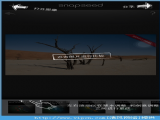


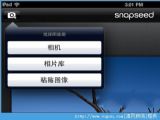
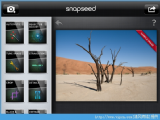






















盖楼回复 X
(您的评论需要经过审核才能显示)